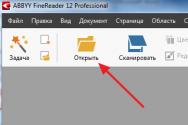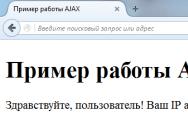Как получить настройки конфигурации мтс. Настройка интернета МТС: Все возможные варианты
Любое сетевое устройство, предназначенное для работы в сетях, должно быть настроено. Это касается и таких устройств, как роутеры, смартфоны и обычные телефоны. Здесь настройки отвечают за корректный доступ в интернет. Этому вопросу уже посвящены множество обзоров, но ничто не мешает сделать ещё один, более полный обзор, посвящённый вопросу настройки интернета на МТС.
Как получить настройки в автоматическом режиме
Самый простой способ получить настройки интернета от МТС – установить SIM-карту в новое устройство, после чего дождаться получения автоматических настроек . Они придут в виде сервисного сообщения, которое нужно будет сохранить. Если же вы собираетесь настроить интернет на старом устройстве, то здесь следует поступить иначе – зайти на сайт МТС в раздел «Помощь и обслуживание» , после чего ввести в соответствующую форму номер телефона. Спустя несколько минут сеть пришлёт автоматические настройки, которые останется только сохранить.
Кстати, после сохранения настроек телефон рекомендуется перезагрузить , чтобы полученные настройки максимально корректно вступили в свою силу. Есть и другой способ получения автоматических настроек. Отправьте пустое SMS на номер 1234 или позвоните по номеру 0876 , после чего дождитесь приёма сервисных SMS, в которых и будут содержаться все необходимые для доступа в интернет настройки (здесь приходят не только интернет-настройки, но и MMS-настройки).
Как настроить интернет МТС вручную
Настройка МТС интернета на телефоне в ручном режиме займут минимум времени. Здесь вам нужно создать профиль, в котором указывается имя профиля, наименование и тип точки доступа , канал данных, а также логин и пароль. Подробная информация о настройках:
- Имя профиля – MTS Internet (можно вписать что угодно);
- Точка доступа (или APN) – internet.mts.ru (без http://);
- Канал данных – GPRS;
- Имя пользователя и пароль – mts.
Если в настройках профиля имеются какие-либо дополнительные пункты, то их лучше не трогать, а прописанные там параметры оставить как есть. Главное, не включать прокси-сервер – он там просто не нужен. После внесения ручных настроек перезагрузите ваш телефон.
Хотите настроить интернет от МТС на Андроид ? Нет ничего проще! Зайдите в настройки беспроводной связи и создайте там точку доступа с вышеуказанными параметрами. В настройках некоторых смартфонах на Android будет пункт «Тип аутентификации» – здесь должно быть установлено значение «Нет». Если это не так, внесите соответствующие изменения. После сохранения профиля вы можете активировать передачу данных и воспользоваться доступом в сеть.
Настройки интернета от МТС на iPhone вводятся примерно так же, как и в смартфонах на Андроиде. Здесь нужно зайти в раздел «Сотовые данные», включить переключатель «Включить 3G» (для доступа к высокоскоростным сетям 3G), после чего указать APN, логин и пароль (такие же, как и для любых других устройств).
Настройки роутера МТС для интернета
Настройки роутера МТС нельзя назвать простыми или сложными – просто здесь нужен небольшой опыт работы с сетевыми устройствами. Для начала, подключите ваш 3G-роутер к компьютеру с помощью USB-кабеля. Далее начнётся установка программы «МТС Коннект Менеджер» – всё, как в случае с модемом. Но в установленной программе вы найдёте одно интересное отличие – пункт настройки Wi-Fi. Зайдя в его настройки, вы увидите имя точки доступа и сможете задать для неё пароль (и тип шифрования). Кстати, сам пароль первоначально написан на упаковке с устройством .
Роутер может работать как модем с подключением по USB с одновременной раздачей интернета по Wi-Fi, так и в качестве автономного роутера. Если роутер работает в автономном режиме, то мы можем покопаться в его настройках через web-интерфейс. Для этого нам нужно подключиться к роутеру и набрать в браузере адрес http://192.168.0.1/ . Введя логин и пароль, мы попадём в административную панель, где и будут все необходимые нам настройки.
Собственно, ничего настраивать здесь не нужно – всё уже прописано оператором МТС. Но если настройки сбились, вы можете задать их вручную. Для этого здесь прописывается профиль для доступа к сетям 2G и 3G, в котором указывается APN internet.mts.ru, логин и пароль mts, а также номер дозвона *99#. В настройках точки доступа Wi-Fi мы указываем имя точки, тип шифрования и пароль. При необходимости, в настройках можно поиграться с DHCP-сервером и выставить диапазон назначаемых IP-адресов. Также, на нашем сайте мы разместили полный обзор о том,
Когда абонент МТС хочет воспользоваться интернет услугами, ему приходиться изначально настраивать свой телефон (смартфон, планшет).
Дело в том, что у каждого пользователя устройство требует индивидуальной конфигурации, без которой невозможно подключиться к интернету или совершить звонок.
Как и у других операторов, у МТС есть свои настройки, в которых мы сейчас разберемся. Настроить интернет на МТС можно в автоматическом и ручном режиме
Настройка конфигурации роутера в режиме «Авто»
Как только вы приобретаете новую карту SIM и вставляете в слот устройства, после включения оператор автоматически пришлет настройки интернета МТС . Когда в папке «входящие» вы обнаружите сообщение о поступлении настроек, его просто нужно сохранить.

Чтобы получить такие же настройки на «старый» аппарат, достаточно посетить «Помощь и обслуживание » (это раздел в меню МТС), где вам предложат ввести свой номер телефона для отсылки параметров.
Есть еще один вариант – можно еще отправить СМС (без текста) на 1234 , после чего вам в папку «входящие» будет отправлено сообщение конфигурации. Все просто, не так ли?
Настраиваем МТС интернет ручным способом
Для данного способа вам также понадобиться минимум времени. Просто сделайте новый профиль с именем, назначьте точку доступа, необходимый канал и придумайте понятный для себя пароль и логин. Предлагаем наглядную инструкцию:
- Имя – вписываем, что угодно, ведь это не влияет ни на что;
- Точки доступа (еще прописывается APN) - internet.mts.ru ;
- Канал прохода данных - GPRS ;
- В поле пароль с именем назначаем – mts .
Увидели другие поля на странице конфигурации? Тогда наш совет – не трогайте их, чтобы не запутаться в настройках. Все прописанные значения являются оптимальными.
Не забудьте, что устройство после внесения изменений нуждается в перезагрузке. Настраиваем интернет МТС на аппарате Android .
На базе «Андроид» все предельно просто, ведь производитель позаботился о том, чтобы вы не тратили время на поиски конфигурации. Касательно iPhone, то весь процесс практически идентичен, поэтому не будем брать его во внимание.
Настраиваем роутер МТС для входа в Интернет
Если мы скажем, что настройка роутера в нашем случае будет легкой, то это не правда. Здесь потребуется некоторый опыт и знания системы устройства. Первым делом, присоедините роутер к вашему ПК и начните настройку с установкой утилиты «МТС Коннект Менеджер ».
Далее вы обнаружите пункт WiFi (+ имя доступа + пароль). Изначально пароль прописывается на коробке модема. Само устройство способно работать не только как модем через USB, но и в качестве индивидуального роутера. Ваш роутер выполняет работу в автоматическом режиме?
Тогда можно запросто зайти в настройки системы через специализированный web-интерфейс (заходит даже тогда, когда интернет еще не настроен).
Просто включите и присоедините роутер, введя в строке любого браузера на ПК адрес следующего содержания: http://192.168.0.1/ . С нас потребуют ввод пароля и логина, после чего пользователь переправляется на страницу настроек.
Думаете, что дальше вам придется просидеть час возле компьютера, чтобы правильно настроить интернет? А вот и нет. Конечно, если стандартные настройки по какой-то причине «слетели», то вам помогут следующие инструкции по ручному восстановлению значений.
Прописываем профиль доступа (нас интересуют технологии 2G и 3G), где указываем internet.mts.ru в выделяющейся строчке APN. MTS – послужит вам логином и паролем. Дозваниваться робот будет через *99# (также указываем). На этом ваша настройка будет завершена.
Первый большой плюс от подписки на услуги МТС – качественная беспроводная сеть для мобильных телефонов. Нас ожидает высокая скорость доступа, низкие тарифы, а также большое количество разнообразных бонусов, которыми любит порадовать нас эта компания. Второе преимущество сети – реальность автоматической настройки МТС-Интернета. Чтобы войти в сеть не потребуется совершать никаких лишних телодвижений, как то: изучать инструкцию по ручной настройке параметров подключения, выяснять всевозможные нюансы, присущие той или иной модели телефона, возиться с поиском недостающей информации по сайтам и т.д. Все предельно просто: вы набираете номер, а в ответ вам шлют настройки Интернета.
Принцип работы данного сервиса напоминает тот, к которому мы давно уже привыкли и перестали отдавать должное его удобству. Не многие помнят, сколько проблем приносил поиск и установка нужных драйверов на допотопных версиях системы Windows. Только с появлением отлаженного механизма plug-and-play пользователю удалось расслабиться и не беспокоиться больше о конфигурировании системы. В рассматриваемом случае мы сталкиваемся с проявлением того же механизма – устройство подключается к сети автоматически. Вам почти ничего не придется делать.
Как это выглядит на практике?
Чтобы получить настройки Интернета, нужно взять в руки телефон и набрать службу МТС по номеру: 0876. Альтернативой является отсылка СМС-сообщения с пустым содержимым на легко запоминающийся номер: 1234.
И в том, и в другом случае вы совершаете автоматический запрос настроек Интернета. Всегда ли их можно заказать таким способом? В 99 случаях из 100 это получится. Остальной один процент приходится на малоизвестные модели телефонов сомнительного качества или модели, по тем или иным причинам, отсутствующие в базе данных провайдера. Дело в том, что, совершая звонок по указанному номеру, вы пытаетесь получить настройки Интернета из специальной базы данных провайдера. Эта информация прямо ассоциирована с моделью вашего аппарата. Для телефонов ненадлежащего качества соответствующих данных в БД может просто не оказаться.
 Впрочем, база МТС охватывает почти все модели аппаратов – лишний раз волноваться не придется.
Получить параметры Интернета от МТС просто – нужно дождаться ответной СМС-ки, сохранить ее и перезагрузить телефон. Заказать другие услуги МТС так же просто, как и эту. В нашем случае вы получаете целый конфигурационный комплект: для входа в глобальную сеть, сервисов MMS, WAP и CSD. Будем надеяться, что приведенная нами информация окажется для вас действительно полезной.
Впрочем, база МТС охватывает почти все модели аппаратов – лишний раз волноваться не придется.
Получить параметры Интернета от МТС просто – нужно дождаться ответной СМС-ки, сохранить ее и перезагрузить телефон. Заказать другие услуги МТС так же просто, как и эту. В нашем случае вы получаете целый конфигурационный комплект: для входа в глобальную сеть, сервисов MMS, WAP и CSD. Будем надеяться, что приведенная нами информация окажется для вас действительно полезной.
Чтобы иметь возможность выходить в сеть через оператора сотовой связи, нужно знать, как настроить мобильный интернет МТС на своем устройстве. В последнее время эта тема становится все меньше актуальной, потому что провайдеры мобильной связи постарались максимально упростить этот процесс, предоставляя автоматические параметры доступа в Интернет.
Но бывают ситуации, когда они устанавливаются некорректно, из-за чего доступ к сети невозможен. Здесь не помешает информация на тему «Как настроить мобильный интернет МТС на Андроид вручную». Не нужно бояться, что у вас не получится это сделать. На современных устройствах настройки упрощены, прописывать множество параметров не нужно.
Автоматический режим
Если вы не знаете, как настроить интернет на мобильном телефоне МТС , попробуйте пойти более простым путем. Когда в новый телефон вставляется сим-карта, в течение нескольких минут на номер приходят автоматические параметры точки доступа. Они предоставляются в виде сервисного сообщения, его следует сохранить. Бывают ситуации, когда нужно настроить Интернет на устройстве, бывшем в употреблении. В этих целях можно зайти на официальный сайт компании Мобильные ТелеСистемы, перейти в раздел «Помощь». В специальную форму вводите свой телефонный номер. В течение нескольких минут на него придет сервисное сообщение, вы его сохраняете, перезагружаете устройство, установленные параметры должны вступить в силу.
Тем, кто не знает, как настроить мобильный интернет МТС на Самсунг в автоматическом режиме, можно направить пустое текстовое сообщение на номер 1234. Еще одним способом достижения цели является звонок на номер 0876. Если сделать все правильно, к вам на телефон придет сервисное сообщение с настройками Интернета, мультимедийных сообщений.
Ручной режим
Если нужно настроить мобильный интернет МТС на Леново вручную, то времени на это уйдет немного. Заходите в параметры телефона, создаете новую точку, заполняете следующие строки:
- имя - MTS Internet (разрешается использовать другое, принципиальной разницы нет);
- точка доступа - internet.mts.ru (обратите внимание, приставка http:// отсутствует);
- передача данных GPRS;
- логин/пароль - используется один - mts.
При наличии дополнительных пунктов в форме заполнять их не нужно, все прописанные параметры оставляются без изменений.
Обратите внимание на прокси-сервер, он должен быть выключен. На Андроид устройствах еще имеется графа «Тип аутентификации», там устанавливается вариант «Нет».
Не знаете, как настроить мобильный интернет МТС на IPhone ? Введение параметров мало чем отличается от настройки устройств, работающих на платформе Андроид. Переходите в раздел меню Сотовые данные, для обеспечения доступа к интернет-сетям с высокой скоростью, включить 3G, прописать APN, имя, код доступа. Если предстоит работа с роутером МТС, потребуется немного опыта работы с сетевыми устройствами данного типа.
Без возможностей и сервисов, которые прочно вошли в нашу жизнь благодаря появлению и развитию Интернет современный человек с трудом может прожить даже один день. Поэтому, приобретая новый смартфон или другой цифровой девайс, абоненты оператора ОАО «Мобильные ТелеСистемы» начинают судорожно вспоминать, как подключить интернет на МТС.
Как настроить интернет МТС на телефоне и смартфоне?
Чтобы настроить интернет на МТС, вашему телефону достаточно иметь поддержку GPRS и WAP. Абсолютное большинство современных смартфонов и телефонов их поддерживают, поэтому наличие этих функций можно даже не проверять.
Подключение к сети с помощью автонастроек
Закажите на телефон автоматические настройки для GPRS-Интернет или GPRS-WAP, набрав короткий номер 0876, отослав оператору пустое SMS на номер 1234 или запросив их из личного кабинета абонента (вкладка «Интернет-помощник»). Получив настройки, их достаточно просто сохранить в телефоне. Дополнительно ничего, как уверяет оператор, настраивать не требуется. Услуга предоставляется бесплатно.
Ручная настройка интернет-подключения GPRS/EDGE
Если заказанные вами автоматические настройки не приходят или не сохраняются, подключение можно настроить вручную. Для этого:
- создаем на телефоне новую точку доступа APN (новый профиль подключения) под названием «MTS Internet»;
- указываем канал данных/тип точки доступа/тип APN «GPRS»;
- прописываем адрес точки доступа (APN): internet.mts.ru;
- в качестве логина и пароля для подключения (User name и Password) указываем mts.
Приведенные выше настройки являются типовыми и подходят для всех моделей телефонов и смартфонов, подключенных к МТС. Обратите внимание, что названия пунктов настроек в зависимости от бренда, модели и типа устройства могут отличаться.

Ручная настройка подключения WAP-интернет
Для подключения интернета WAP в случае, если автоматически соединение не создалось, можно воспользоваться следующей инструкцией:
- создаем на телефоне новый профиль подключения (точку доступа/APN) под названием MTS WAP;
- указываем стартовую страницу (homepage): wap.mts.ru
- в качестве канала данных (тип точки доступа) выбираем GPRS;
- вводим такие данные:
- адрес точки доступа (APN): wap.mts.ru
- IP address: 192.168.192.168
- WAP Port (WAP 1.x): 9201
- WAP Port (WAP 2.0): 9201(8080)
- имя пользователя (User name): mts
- Пароль/Password: mts
Как настроить интернет МТС на Андроиде?
Для подключения интернет-услуг МТС на Samsung, HTC, LG или другом смартфоне, работающем на системе Андроид, достаточно выполнить следующие шаги:
- Найти в меню в раздел «Настройки» и выбрать подраздел «Беспроводная связь» или «Беспроводные средства и сети» (зависит от версии Android).
- Отметить галочкой (флажком) возможность «Мобильный интернет» (если такая есть).
- После этого, войти в подраздел «Мобильные сети» или «Сети мобильной связи» и выбрать подключение «MTS Internet» (если оно было создан ранее или автоматически).
- Если подключение отсутствует, необходимо его создать вручную. Для этого выбираем «Создать APN» и прописываем данные:
- ИМЯ («MTS internet»),
- APN (internet.mts.ru),
- имя пользователя (mts),
- пароль (mts).
Если вы владелец смартфона марки Fly, Huawei или Lenovo, то дополнительно проверьте значение пункта «тип аутентификации». По умолчанию он определяется как «не установлено», взамен этого оператор МТС рекомендует для корректной работы интернета использовать «нет».
Остальные параметры соединения должны остаться без изменений.
Как воспользоваться мобильным интернетом МТС на компьютере и планшете?
Выходить в интернет с мобильного телефона не всегда удобно. Для более комфортного серфинга по сети пользователи мобильного оператора МТС могут подключить свой телефон к компьютеру, планшету или другому позволяющему это сделать цифровому устройству и использовать его как модем.

Используем для выхода в сеть с ПК мобильный телефон
Подключаем телефон для работы с компьютером
Подключить телефонный аппарат к компьютеру можно:
- используя дата-кабель;
- с помощью Bluetooth соединения.
После того, как вы физически соединили ПК с телефоном или включили Bluetooth на мобильном, необходимо вручную установить модем. Для ПК, работающих на ОС Windows 7, следует произвести следующие настройки:
- В меню «Пуск» выбрать «Панель управления»-раздел «Телефон и модем».
- В новом окне выбираем «Модемы» и кликаем по кнопке «Добавить...», ждем запуска «Мастера установки оборудования».
- В появившемся окне мастера отмечаем «Не определять тип модема (выбор из списка)», следуем «Далее».
- В окошке «Установка модема» выбираем «Установить с диска» и указываем место на жестком, CD или Flash-диске, на котором лежат драйвера для вашего телефона.
- На следующем шаге выбираем модем, который будем использовать (модель используемого мобильного телефона), нажимаем «Далее».
- После чего, указываем на какой порт следует установить модем (к примеру, COM 1), и вновь выбираем «Далее».
- Видим предупреждение о несовместимости модема с операционной системой, но выбираем «Все равно продолжить».
- Ждем появление информации, что «Модем успешно установлен» и нажимаем кнопку «Готово».
Можно приступать к настройке телефона для использования его в качестве модема.
Настраиваем телефон для работы в качестве модема
Перед началом настройки удостоверьтесь, что мобильный телефон с симкой МТС подключен к ПК. После чего:
- на компьютере выбираем в меню «Пуск» -«Панель управления»-«Телефон и модем»;
- заходим во вкладку «Модемы»;
- выбираем значок используемого модема (ваша модель телефона) и нажимаем «Свойства»;
- в окошке «Свойства» переходим на вкладку «Дополнительные параметры связи» и в поле «Дополнительные команды инициализации» вручную указываем следующую строку инициализации AT+CGDCONT=1,”IP”,”internet.mts.ru” (все символы строки вводятся без пробелов);
- подтверждаем введенные данные, нажав кнопку «ОК».
Ваш телефон настроен как модем МТС для работы с мобильным интернетом, осталось лишь создать подключение.
Создаем подключение на компьютере
Перед созданием подключения еще раз проверяем, что телефон подключен к компьютеру. Затем выбираем в меню на ПК:
- «Пуск»-«Панель управления»-«Центр управления сетями и общим доступом»-«Настройка нового подключения или сети»;
- в появившемся окне выбираем «Подключение к интернету» и нажимаем кнопку «Далее»;
- если операционная система сообщает, что подключение к Интернет уже существует, выбираем «Все равно создать новое подключение»;
- после этого, выбираем тип подключения «Коммутируемое»;
- и в новом окне указываем следующие данные для подключения (все указывается без пробелов):
- набираемый номер: *99***1#
- имя пользователя: mts
- пароль: mts
- имя подключения: MTS GPRS
- Затем нажимаете кнопку «Подключить». Мобильный интернет подключен!
Эти же инструкции подойдут и для тех, кто хочет использовать для работы с мобильным интернетом МТС планшет, но у него нет USB модема.
Что делать, если соединение на устанавливается?
Если подключение мобильного интернета МТС создалось (появилась информация, что оно готово к использованию), но соединение с помощью него установить не удалось, проверьте его следующие настройки:
- заходим «Пуск»-«Панель управления»-«Центр управления сетями и общим доступом»-«Изменение параметров адаптера»;
- выбираем значок подключения MTS GPRS, кликаем правой кнопкой мыши и выбираем в меню «Свойства»;
- на вкладке «Общие» в строке «Подключаться через» проверяем, что указан правильный модем (ваша модель телефона) и снята галочка с опции «Использовать правила набора номера»;
- на вкладке «Параметры» нажмите кнопку «Параметры PPP» и проверьте, что галочка снята напротив опции «Использовать сжатие IP-заголовков»;
- на вкладке «Сеть» в поле «Компоненты, используемые этим подключением» установлены галочки напротив протоколов интернета TCP/IPv4 и TCP/IPv4, а также планировщика пакетов QoS;
- также на вкладке «Сеть» нажмите кнопку «Свойства» и проверьте, что выбрано «Получить IP-адрес автоматически»,«Получить адрес DNS-сервера автоматически»;
- в том же окне нажимаем кнопку «Дополнительно...» и проверяем, что на вкладке «Параметры IP» флажком отмечена опция «Использовать основной шлюз в удаленной сети».
Если что-то не совпадает, вносим коррективы и нажимаем кнопку «ОК». После чего правой кнопкой мыши вновь жмем на подключение MTS GPRS и выбираем «Подключить».
Поключаем мобильный интернет к ПК и планшету с помощью USB-модема
USB-модем удобен тем, что с помощью него к мобильному интернету можно легко и быстро подключить планшет, ноутбук или стационарный компьютер. При подсоединении его к любому свободному порту переносного или стационарного устройства драйвера устанавливаются и подключение создается автоматически. Правильность настроек подключения можно проверить по инструкции к модему.

Куда можно обратиться за помощью?
Если самостоятельно подключить интернет на МТС не получается, можно обратиться за помощью к оператору, позвонив на горячую линию по номеру «0876». Для абонентов компании звонки на этот номер являются бесплатными.
Как выбрать оптимальный тарифный план?
Компания МТС предлагает сразу несколько различных тарифных планов на мобильный интернет. Выбирая между ними стоит отталкиваться от того, как часто и для чего вы пользуйтесь сетью.
Наибольшим спросом среди клиентов МТС пользуются следующие тарифные предложения:
- «Интернет 2014» дает возможность пользоваться сетью всего за 2 рубля в день, но при этом дневной лимит трафика на этом тарифе составляет только 50 Мб. Для подключения опции следует набрать *214# и нажать кнопку «вызов».
- «МТС Бит» позволяет использовать 70 Мб трафика в сутки при ежемесячной оплате 120 руб., однако, этот тариф доступен только в пределах Московской области. Подключить его можно, набрав *252# и «вызов».
- «Супер МТС». Этот тариф действует по всей России и подразумевает не только бесплатные разговоры внутри сети, но и бесплатное пользование интернетом при подключении к номеру дополнительных опций, таких как «Бит smart и «Супер Бит smart». Подключить тариф «Супер БИТ» можно набрав *628# «вызов».

Также МТС предлагает участвовать всем своим пользователям в бонусной системе, которая позволяет активным клиентам получать бесплатные SMS-сообщения, минуты и мегабайты за баллы. Узнать, как принять участие в подобных программах, можно на официальном сайте МТС .
Как осуществлять контроль баланса и услуг?
Для того чтобы всегда знать, какие услуги закреплены за личным номером телефона и управлять своим балансом, в том числе на мобильный интернет, существует услуга «Интернет-помощник». Этот удобный сервис МТС доступен каждому клиенту оператора совершенно бесплатно.
Помощник МТС работает из личного кабинета абонента на официальном сайте МТС. За операции, производимые с его помощью, дополнительная оплата также не взимается.